Máy ghi âm OGG tốt nhất giúp ghi lại OGG trong tất cả các nền tảng
OGG là định dạng tệp âm thanh tốt nhất thay vì MP3. Định dạng âm thanh nguồn mở này được bảo tồn bởi Xiph.org. Loại định dạng này được ngành công nghiệp game sử dụng làm định dạng âm thanh của họ. Bởi vì nó nghe hay hơn và nó nén một tập tin nhỏ hơn rất nhiều. Tuy nhiên, người dùng có xu hướng cảm thấy khó khăn vì một số đầu ghi không hỗ trợ định dạng này vì định dạng âm thanh tiêu chuẩn là MP3. Danh sách dưới đây là tốt nhất Máy ghi OGG hỗ trợ định dạng này. Để tìm hiểu các bước và thông tin chi tiết hơn. Đọc kỹ để hiểu các tính năng của các công cụ khác nhau sẽ phù hợp với nhu cầu của bạn với tư cách là người dùng và có thể trong tương lai với tư cách là khách hàng của họ.

Phần 1. Phần mềm ghi OGG tốt nhất cho người dùng PC và Mac
Trong danh sách dưới đây là các trình ghi OGG tốt nhất có sẵn trong tất cả các chức năng khác nhau với các bước và thông tin.
Máy ghi âm thanh miễn phí FVC
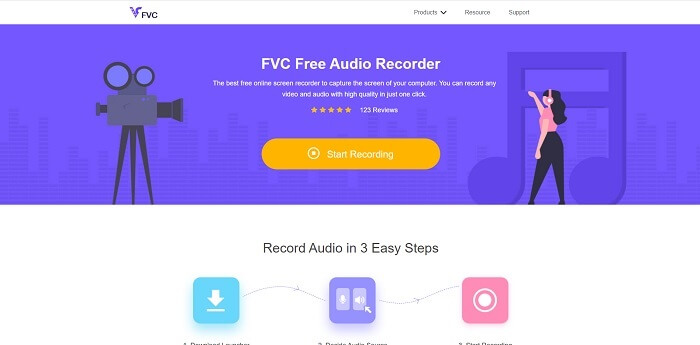
Một công cụ chuyên ghi lại một định dạng âm thanh. Máy ghi âm thanh miễn phí FVC được biết đến như một công cụ trực tuyến tốt nhất mà bạn có thể tìm kiếm trên web. Công cụ mã nguồn mở này có thể giúp bạn ghi lại các bản ghi âm mà bạn có thể cần ở bất kỳ đâu có kết nối internet. Ngoài ra, nó là một lựa chọn tốt để trở thành Máy ghi âm OGG. Để cung cấp chi tiết toàn diện hơn về công cụ tuyệt vời này, hãy tiếp tục đọc và làm theo các bước về cách ghi âm.
Bước 1. Ấn vào đây liên kết để chuyển đến trang web của công cụ. Nhấn vào Bắt đầu ghi âm và khởi chạy công cụ.
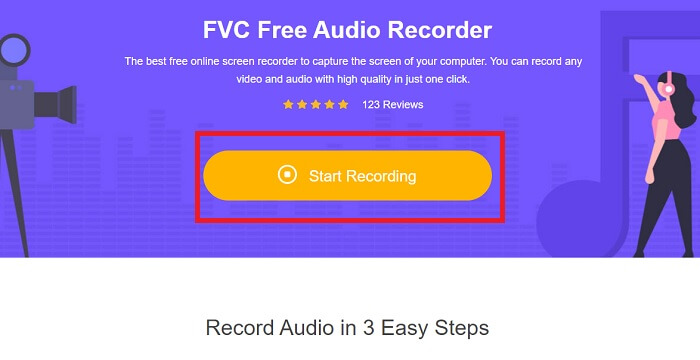
Bước 2. Một thanh công cụ nổi như thế này sẽ xuất hiện trên màn hình.
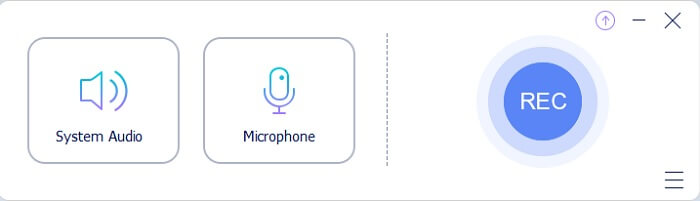
Bước 3. Bật Loa để thêm âm thanh hệ thống và Mic để thêm giọng nói của bạn. Nhấn vào Tròn để bắt đầu ghi.
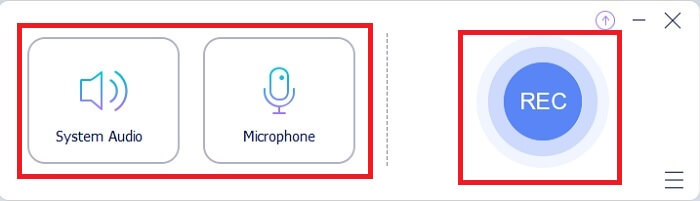
Bước 4. Sau khi nhấp vào nút ghi. Bạn gặp màn hình này có nghĩa là nó đã bắt đầu.
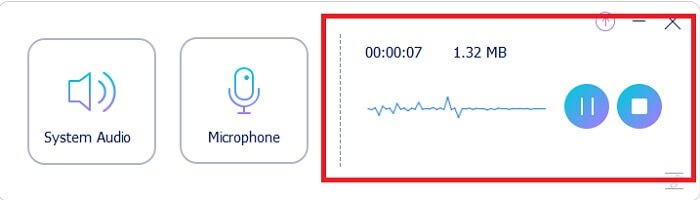
Bước 5. Nếu quá trình ghi hoàn tất, hãy nhấp vào Dừng lại và nó sẽ tự động lưu vào thiết bị của bạn. danh sách lịch sử ghi lại trên màn hình của bạn. Tận hưởng đầu ra ghi âm tốt nhất.
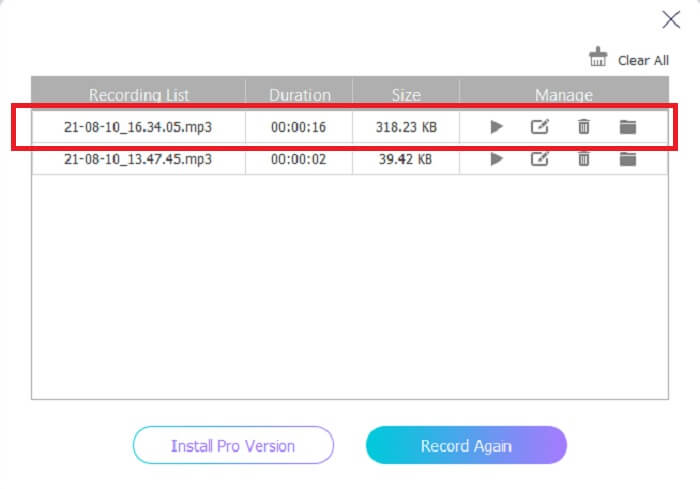
Ưu điểm
- Thân thiện với người dùng vì hướng dẫn tại chỗ.
- Nó tạo ra một định dạng âm thanh nén nên cũng thân thiện với việc lưu trữ.
- Mã nguồn mở nên nó có sẵn cho bất kỳ ai muốn sử dụng công cụ.
Nhược điểm
- Nó cần có kết nối internet trước khi bạn có thể sử dụng nó.
- Nó không có tính năng khử tiếng ồn như loại cao cấp.
Phần 2. Các máy ghi OGG hữu ích khác cho Tất cả các hệ điều hành
1. Trình ghi màn hình FVC
Nếu bạn nghĩ rằng công cụ trên là một công cụ thông minh, Để cho bạn một ví dụ cụ thể hơn, nếu Galileo Galilei là cha đẻ của khoa học hiện đại, thì công cụ này chính là cha đẻ của hệ thống ghi chép hiện đại. Trình ghi màn hình FVC là máy ghi âm tốt nhất cho dù đó là định dạng âm thanh hay video. Nó cung cấp cho bạn đầu ra một trong những sản phẩm tốt nhất và bạn sẽ không bao giờ đổ mồ hôi để sử dụng chính công cụ này. Không giống như các công cụ khác, công cụ này là một chương trình để cung cấp cho người dùng trải nghiệm tốt nhất mà bạn có thể tưởng tượng. Vì vậy, bây giờ, nếu bạn là một trong những người dùng cảm thấy khó khăn khi ghi lại âm thanh của mình. Sau đó, hãy làm theo các bước đơn giản được cung cấp bên dưới và làm theo các bước một cách kỹ lưỡng.
Bước 1. Tải xuống công cụ theo đặc điểm hệ điều hành của bạn. Điều này sẽ chỉ mất một vài giây để được tải xuống sau đó cài đặt. Thay đổi Sở thích dựa trên mong muốn của bạn và nhấp vào Kết thúc tiến hành với.
Tải xuống miễn phíDành cho Windows 7 trở lênAn toàn tải
Tải xuống miễn phíĐối với MacOS 10.7 trở lênAn toàn tải
Bước 2. Trong thanh công cụ, nhấp vào Máy thu âm.
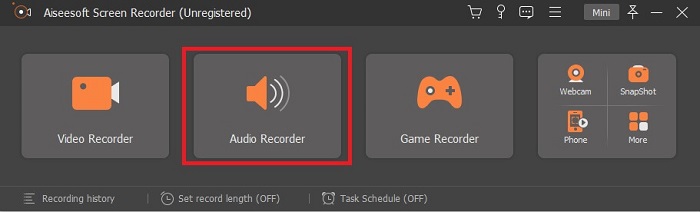
Bước 3. Tìm Hộp số biểu tượng để điều chỉnh các tùy chọn khác. Tiếp tục với Đầu ra để thay đổi nó thành MP3, WMAformat hoặc bất kỳ định dạng nào bạn muốn. Bằng cách cuộn chuột con lăn xuống. Các tùy chọn khác bạn có thể sử dụng khi ghi âm bao gồm Khử tiếng ồn và Tăng cường micrô. Nhấn vào đồng ý tiến hành với.
Bước 4. Sau khi điều chỉnh cài đặt. Trong thanh công cụ, hãy mở Loa và Cái mic cờ rô để thêm đầu ra âm thanh vào bản ghi âm của bạn. Sau cùng, hãy nhấp vào Hình tròn để bắt đầu ghi.
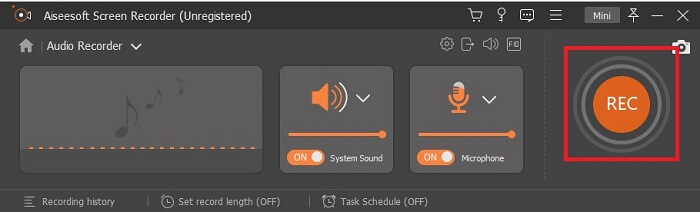
Bước 5. Nếu bạn muốn kết thúc quá trình ghi, hãy nhấp vào Quảng trường để dừng. Nhấp chuột Tiết kiệm và Kế tiếp tiến hành với. Sau đó chơi của bạn Máy ghi âm OGG trên bất kỳ nền tảng phương tiện nào.
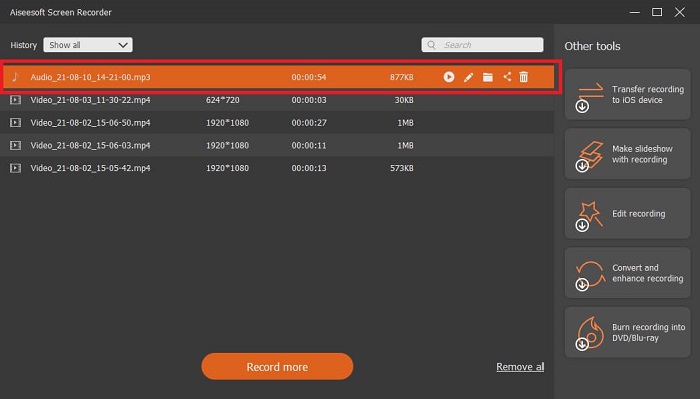
Ưu điểm
- Bạn có thể ghi âm mọi lúc, mọi nơi với công cụ này với âm thanh rõ ràng như pha lê.
- Nó cung cấp trải nghiệm tuyệt vời cho người dùng đã sử dụng công cụ này.
- Ghi âm tất cả trong một.
Nhược điểm
- Trả tiền để sử dụng.
- Nó cần 2,4mb dung lượng lưu trữ của bạn.
2. Screencast-O-Matic

Một công cụ quay phim màn hình tốt nhất khác sẽ thực hiện công việc này. Screencast-O-Matic là một trong những công cụ tốt nhất mà bạn sẽ tìm thấy trên web. Nó giúp bạn ghi âm dễ dàng và hiệu quả. Nó cũng có công cụ trực tuyến nếu bạn truy cập trang web trực tuyến nhưng sẽ mất một hoặc hai phút để quá trình hoàn thành công cụ trực tuyến. Vì vậy, nếu bạn không phải là người thích xếp hàng chờ đợi thì đây không phải là sự lựa chọn tốt nhất dành cho bạn. Nhưng nếu bạn thích chờ đợi thì nó là giá trị nó đến cuối cùng.
Ưu điểm
- Nó dễ sử dụng hơn Camtasia.
- Làm việc như một tổ chức thay vì một cá nhân với mật khẩu an toàn.
- Rất hấp dẫn và nó là một máy ghi âm ổn.
Nhược điểm
- Giao diện công cụ là ngay lập tức nhưng nó là màu đơn sắc, vì vậy nó có màu nhạt khiến nó kém thú vị hơn khi sử dụng.
- Nó chỉ cho phép người dùng ghi tối đa 15 phút trong phiên bản miễn phí.
3. ShareX
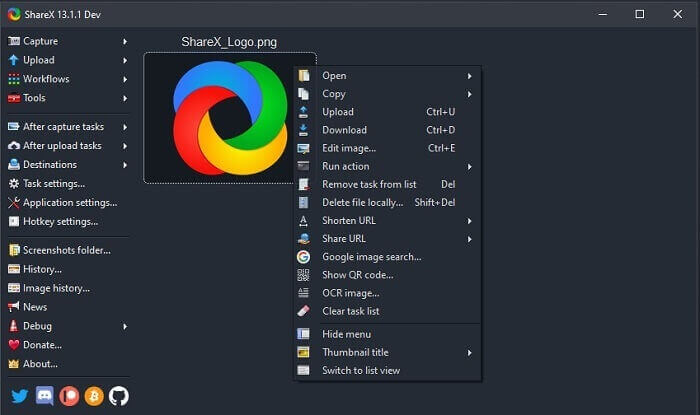
Một trong những công cụ bạn có thể gặp trên web nếu bạn đang tìm kiếm trình ghi màn hình. Nó chỉ có sẵn cho hệ điều hành Windows. Nó chỉ có nghĩa là nếu bạn là người dùng Mac hoặc Linux thì công cụ này sẽ không hoạt động trên hệ điều hành của bạn vì nó không hỗ trợ các chương trình đó. Chia sẻ có thể dễ dàng lọt vào top 20 trình quay màn hình tốt nhất hiện có trên web. Bởi vì nó hỗ trợ hơn 80 điểm đến, bạn có thể chuyển đầu ra cuối cùng.
Ưu điểm
- Công cụ có thể tùy chỉnh.
- Cung cấp các công cụ chỉnh sửa riêng nếu cần.
- Thay đổi các phím tắt để ghi âm dễ dàng.
Nhược điểm
- Cho một người mới sử dụng công cụ này choáng ngợp. Thật là đau trong mông khi học cách sử dụng công cụ này.
- Không khả dụng cho người dùng mac.
Phần 3. Biểu đồ so sánh
| Đặc trưng | Máy ghi âm thanh miễn phí FVC | Trình ghi màn hình FVC | Screencast-O-Matic | ShareX |
| Ghi âm |  |  |  |  |
| Khử tiếng ồn |  |  |  |  |
| Cải tiến micrô |  |  |  |  |
| Độ phức tạp của công cụ | Hướng dẫn ghi trực tuyến tại chỗ. | Dễ sử dụng vì nó đã được chỉ ra trong công cụ mục đích và cách nó hoạt động. | Nó là một công cụ dễ sử dụng với ít chi tiết hơn. | Sự phức tạp của công cụ này là khó đối với người dùng mới. |
| Nền tảng có sẵn | Tất cả các hệ điều hành. | Tất cả các hệ điều hành. | Windows PC, Mac và Chromebook. | Windows 7 SP1 trở lên. |
| Định dạng âm thanh có sẵn | MP3 và OGG | MP3, WMA, AAC, M4A, FLAC, OGG, Opus và nhiều hơn nữa. | Không thể ghi âm thanh một cách riêng biệt. | MP3 và WAV |
| Phạm vi giá | Công cụ trực tuyến miễn phí | Trong 1 tháng: $25,00 Trong một năm: $31.20 Đối với giấy phép trọn đời: $55.20 | Nó có một phiên bản miễn phí. Đối với solo cao cấp. sang trọng $1,65 / tháng Premier $4.00 / tháng Đối với kế hoạch của nhóm. Bạn có thể đặt cao cấp đội hoặc cao cấp đội. | chương trình miễn phí và mã nguồn mở. |
Phần 4. Câu hỏi thường gặp về OGG Recorder
Làm cách nào để tạo tệp OGG bằng máy ghi âm?
Sử dụng máy ghi âm như trong danh sách trên. Để biết thêm thông tin chi tiết, hãy đọc bài viết ở trên để biết thông tin và các bước về cách ghi với định dạng đầu ra âm thanh cho OGG.
Định dạng âm thanh nào tốt nhất? MP3 hay OGG?
OGG là định dạng tệp âm thanh tốt nhất. Nhưng người dùng có xu hướng sử dụng MP3 vì nó chuẩn hơn OGG. Tuy nhiên, OGG chứa siêu dữ liệu với dung lượng lưu trữ ít hơn và đầu ra âm thanh tốt nhất, chẳng hạn như tên của nghệ sĩ và dữ liệu bản nhạc.
Tại sao định dạng OGG của tôi không thể phát trong trình phát media của tôi?
Một số trình phát đa phương tiện không hỗ trợ loại định dạng này. Vì vậy, bạn có thể sử dụng FVC Free Online Video Converter làm công cụ chuyển đổi của mình. Điều này sẽ cho phép người dùng chuyển đổi tệp OGG thành MP3 hoặc định dạng âm thanh khác mà bạn có thể thích để có thể phát. Hoặc bạn có thể sử dụng FVC Free Video Player hoặc khác Người chơi OGG để phát loại định dạng này, vì công cụ này phát hầu như tất cả các loại định dạng âm thanh-video khác nhau.
Phần kết luận
Vào cuối cuộc thảo luận, bây giờ bạn đã có được một kiến thức mới chỉ bằng cách đọc nó và chọn công cụ phù hợp với nhu cầu của bạn. Các lựa chọn khác nhau được liệt kê trong bài viết này với các bước và một số thông tin về công cụ. Chỉ cần làm theo các bước và dành thời gian đọc nó để bạn sẽ hiểu nó. Bạn phải lựa chọn một cách khôn ngoan.
Nhưng để làm gương, Trình ghi màn hình FVC phù hợp với nhu cầu của người dùng. Là một người dùng, bạn phải ưu tiên các nhu cầu và mong muốn của mình trong một máy ghi âm. Ví dụ, nếu máy ghi âm dễ sử dụng, tốt nhất để ghi âm thanh, có sẵn cho hầu hết các nền tảng, nếu nó là trả phí để sử dụng, nó cần phải rẻ nhưng chất lượng đầu ra là tốt nhất. Tất cả các ví dụ đã nói đều ở đây trong Trình ghi màn hình FVC. Đừng giải quyết cho ít hơn bởi vì bạn xứng đáng nhận được nhiều hơn.



 Chuyển đổi video Ultimate
Chuyển đổi video Ultimate Trình ghi màn hình
Trình ghi màn hình



